Sådan overføres tekstbeskeder til en ny Android-telefon
"Jeg har lige købt en ny telefon, men jeg har masser af vigtige beskeder på min gamle smartphone, hvordan man gør det overfør tekstbeskeder fra Android til Android".
I modsætning til multimediefiler kan du ikke flytte tekstbeskeder til en computer og derefter migrere dem til en anden Android-enhed. Du har dog stadig flere metoder til at flytte din beskedhistorik fra en Android-telefon til en anden. Denne vejledning viser dig disse metoder i detaljer.
SIDEINDHOLD:
Del 1: Sådan overføres tekst til ny telefon af Google
Sådan overfører du tekst til en ny telefon med Google One-sikkerhedskopi
Med en sikkerhedskopi kan du overføre beskeder til en ny telefon via din Google-konto. I øjeblikket giver de fleste Android-enheder dig mulighed for at sikkerhedskopiere SMS til Google One ved at følge den korrekte opsætning nedenfor.
Trin 1 Kør Indstillinger app på den gamle Android-telefon.
Trin 2 Vælg Google, og tryk på backup valgmulighed. Hvis du ikke er logget ind på din Google-konto, skal du trykke på Administrer din Google-konto, og følg instruktionerne for at tilføje din konto.
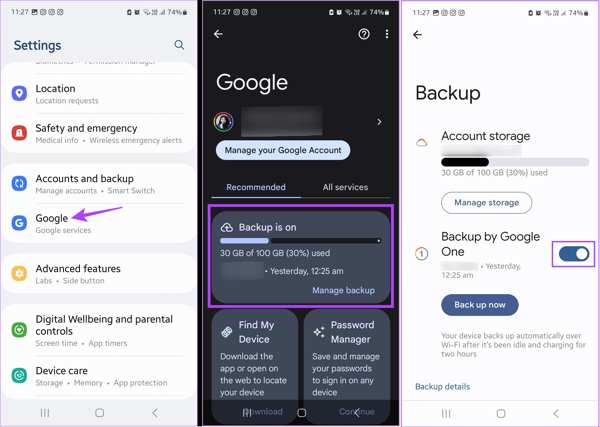
Trin 3 Toggle på Sikkerhedskopiering af Google One valgmulighed, og klik på knappen Backup nu knappen for at synkronisere beskeder til din Google-konto.
Trin 4 Tænd for den nye telefon, sæt den op, og aktiver den med den samme Google-konto. Sørg for at tilslutte den til et Wi-Fi-netværk. Når du når til Kopier apps og data skærm, tryk på Næste, vælg Brug din gamle enhed, tryk på Næste, vælg backup, vælg Beskeder og andre datatyper, og tryk på Gendan .
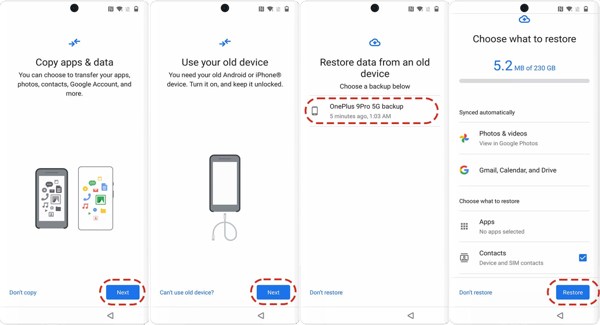
Sådan importeres tekst fra Android til Android i Messages-appen
Der er en anden måde at importere tekstbeskeder fra Android til Android ved hjælp af din Google-konto. Den indbyggede Beskeder-app giver dig mulighed for at logge ind på en konto. Derefter vil sikkerhedskopieringsmeddelelserne blive importeret.
Trin 1 Åbne Beskeder app, tryk på din profil, tryk på Arrow knappen, og vælg Tilføj en anden konto på måltelefonen.
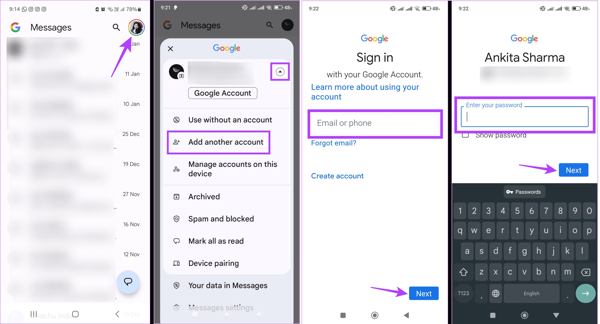
Trin 2 Indtast den Google-konto, du brugte til at sikkerhedskopiere dine beskeder på kildetelefonen. Indtast derefter din adgangskode, og tryk på Næste.
Trin 3 Når kontologin er færdig, skal du trykke på profilen og trykke på Arrow knap. Vælg den nye konto, og vent på, at meddelelserne er færdige med at synkronisere.
Del 2: Sådan overføres tekst til Android via hurtig deling
Den indbyggede Quick Share-funktion er en enkel måde at overføre SMS fra Android til Android hurtigt. Denne måde er velegnet til at overføre en besked eller nogle få beskeder. Hvis du vil flytte alle meddelelser, skal du kigge efter en anden metode. Du kan også overføre musik fra Android til Android med det.
Trin 1 Aktiver Bluetooth på begge Android-enheder. Træk ned fra toppen af skærmen på kildetelefonen, tryk på Hurtig deling, og vælg Kun kontakter or alle. Tap Udført for at komme videre.
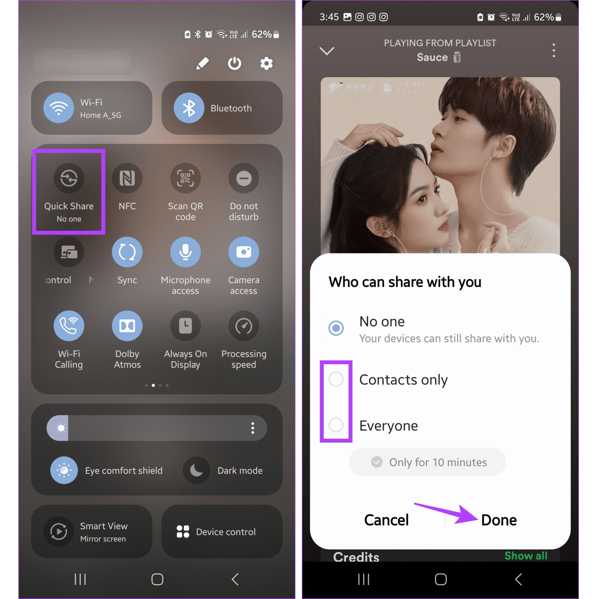
Trin 2 Find den ønskede besked i din Beskeder-app, og tryk længe på den for at vælge hele beskeden.
Trin 3 Tryk Menu knap med et ikon med tre prikker, vælg Del, og tryk på Hurtig deling. Vælg derefter kontakten på måltelefonen.
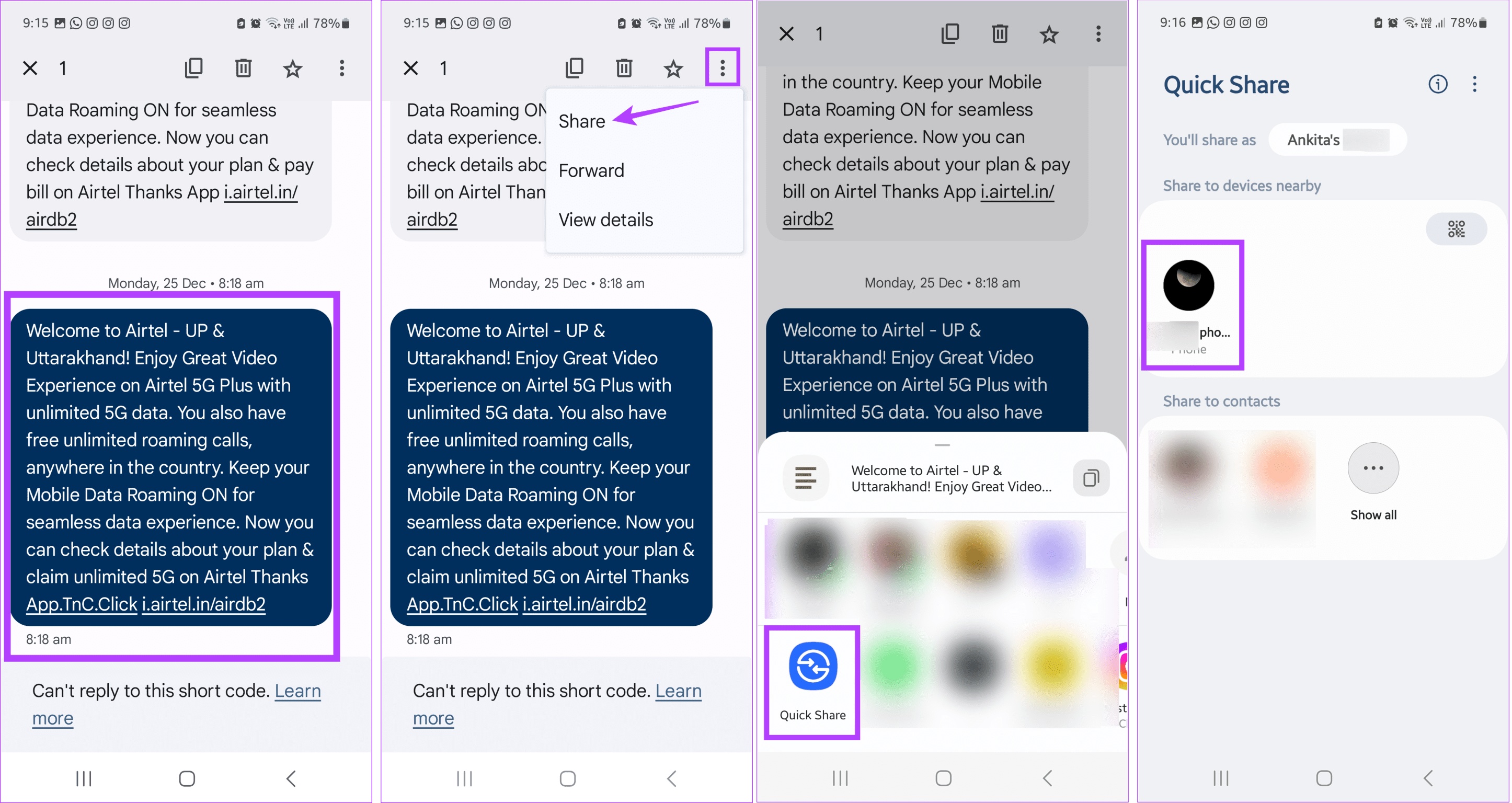
Trin 4 Tænd måltelefonen, match pinkoden, og tryk på Acceptere på anmodningen om hurtig deling. Tryk derefter på Kopi, og indsæt beskeden i en anden app eller samtale.
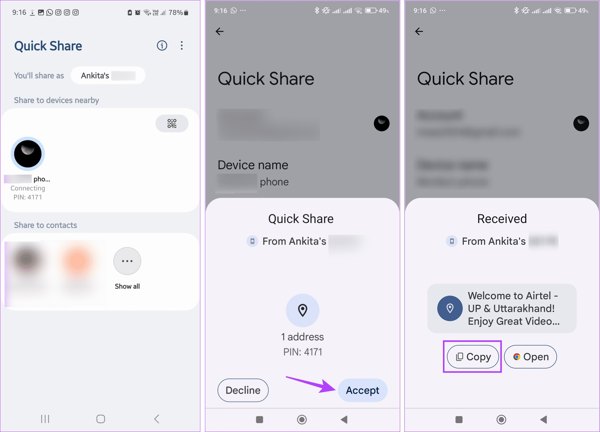
Del 3: Sådan overføres tekst fra Android til Android med SMS Backup & Restore
Ud over Google-sikkerhedskopier kan du også overføre tekstbeskeder til en ny Android-telefon ved hjælp af en tredjepartsoverførselsapp, såsom SMS Backup & Restore. Det giver dig også mulighed for at flytte alle chats og beskeder mellem Android-enheder.
Trin 1 Download appen på begge Android-enheder fra din Play Butik.
Trin 2 Åbn den på kilden eller den gamle telefon, og tryk på SET UP A BACKUP knap for at starte en backup.

Trin 3 Toggle på Beskeder mulighed, tryk på Næste, vælg en cloudbutik, og indtast din konto og adgangskode. Tryk på BACKUP NU .
Trin 4 Tænd måltelefonen, åbn appen, og tryk på RESTORE. Vælg, hvis du bliver bedt om det JA.
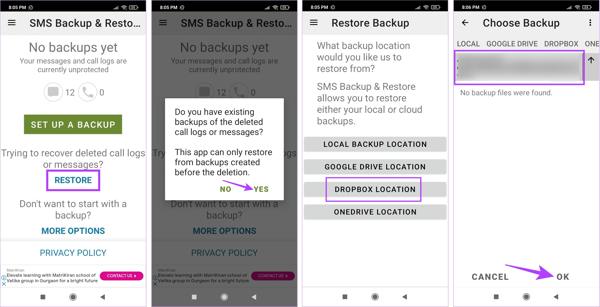
Trin 5 Vælg din backup-placering, vælg backup, og tryk på OK. Dernæst skal du slå til Beskeder, og tryk på RESTORE.
Del 4: Sådan overføres tekst fra Android til pc
For at undgå tab af data bør du regelmæssigt overføre tekstbeskeder fra Android til en computer. Fra dette tidspunkt anbefaler vi Apeaksoft MobieTrans. Det strømliner arbejdsgangen. Det gør det til en god mulighed for ikke-teknisk kyndige.
- Importer SMS og vedhæftede filer fra Android til pc med et enkelt klik.
- Overfør alle Android-beskeder eller specifikke meddelelser til computeren.
- Understøtter alle vedhæftede filer inklusive videoer, lyd, billeder osv.
- Se forhåndsvisning af Android-beskeder til selektiv overførsel.
- Kompatibel med en lang række Android-telefonmærker.
Sikker download

Sådan importeres meddelelser fra Android til pc
Trin 1 Opret forbindelse til din telefon
Start den bedste meddelelsesstyringssoftware, når du har installeret den på din pc. Den er tilgængelig på Windows 11/10/8/7/XP/Vista. Tilslut derefter din Android-telefon til din pc med et kompatibelt USB-kabel.
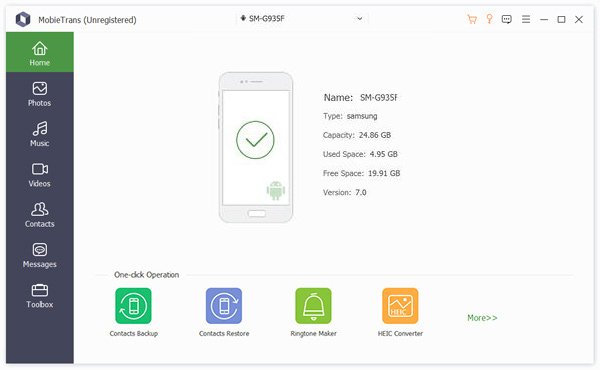
Trin 2 Se forhåndsvisning af Android-beskeder
Når din telefon er fundet, skal du gå til Beskeder fanen fra venstre sidebjælke. Her kan du se hele beskedhistorikken på din telefon. Vælg en chat, og alle beskeder og vedhæftede filer vises.
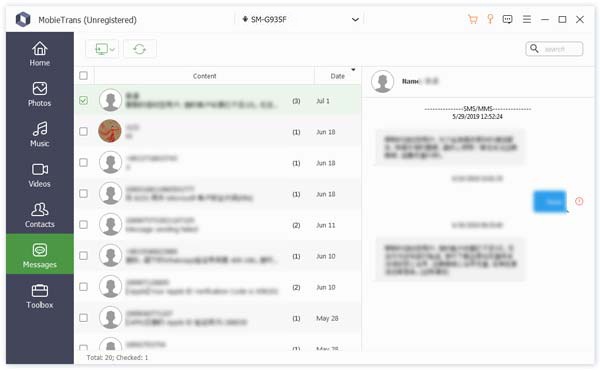
Trin 3 Importer Android SMS til pc
Sørg for at vælge alle beskeder og chats, som du vil overføre, klik på PC knappen på det øverste bånd, vælg eksport, og vælg et passende format, f.eks CSV-fil, HTML-fil eller TXT-fil. Indstil derefter en mappe til at gemme filen, og bekræft handlingen. Du kan også Overfør filer fra Android til iPhone.
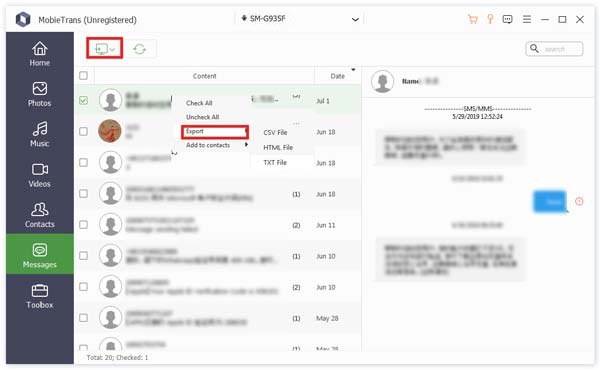
Konklusion
Denne guide har diskuteret hvordan man overfører tekstbeskeder til en ny telefon eller fra Android til Android. Google-kontoen giver dig mulighed for nemt at få sms-migrering, uanset målenheden er ny eller gammel. Hurtig deling er en anden hurtig metode til meddelelsesdeling. Eller du kan bruge en tredjeparts app til SMS-overførsel. Hvis du har brug for at sikkerhedskopiere Android-beskeder til en pc, er Apeaksoft MobieTrans den bedste mulighed. Flere spørgsmål? Du er velkommen til at efterlade en besked under dette indlæg.
Relaterede artikler
Vil du overføre nogle vigtige tekstbeskeder fra gammel telefon til ny? Dette indlæg viser enkle måder at overføre tekster fra Android til Android-enhed til.
Denne artikel viser, hvordan du sletter billeder fra Android permanent. Og du kan få 4 nemme måder at slette fotos fra forskellige aspekter.
Bare brug et par minutter til at lære fire nemmeste måder at sætte musik på din Android-enhed, herunder via USB-kabel, Bluetooth, OTG-drev og Android-backupværktøj.
Vil du overføre WhatsApp fra Android til iPhone, men er du bekymret for at miste data ved at bruge Flyt til iOS? Prøv følgende metoder for at undgå dette.

